跨境百科 • 使用数跨境BI制作仪表板的过程
使用数跨境BI制作仪表板的过程
一、功能简介
在用户使用分析表制作好图表后,想要组合并且设置过滤等一些交互功能,生成可视化看板,通过可视化看板向他人展示自己的分析结果。

二、制作过程
1. 新建仪表板
在项目内制作好图表,点击左上角「创建>仪表板」的图标。如下图所示:

2. 拖入图表
(1)进入仪表板编辑界面后,点击功能栏的「图表」按钮,在左侧面板将制作好的图表拖入仪表板中,如下图所示:

(2)如果拖入的是数据表,那么会使用这张表创建一张明细表,如下图所示:

3. 添加筛选器
在实际应用中,需要在仪表板中使用「筛选器」,用户在查看时可以借助筛选器快速查询数据。
(1)点击功能栏「筛选器」按钮,选择合适的筛选器,将其拖入仪表板中,如下图所示:

(2)选择筛选器想要绑定的字段,如下图所示:

4. 效果查看
在筛选器中选择「30 店」,那么在图表中就只展示 30 店的数据,如下图所示:

5. 保存仪表板
仪表板制作完后,要点击右上角「保存」按钮。如下图所示:

图片来源:数跨境BI
跨境盒子,专业跨境电商导航平台。帮您快速找到合适的跨境电商工具、平台和资讯,助您出海无忧。如发现本站文章存在版权问题,请联系我们,我们将及时沟通与处理
上一篇
下一篇

建立 SEO 计划的 8 个步骤(下)
jf007
2023-06-07

如何利用tailwind创作功能来创作设计?
jf007
2023-10-13

如何使用SEO技巧提升你在TikTok 上的影响力?
jf007
2023-10-31

如何把网易支付账号绑定到亚马逊?
jf007
2023-07-14
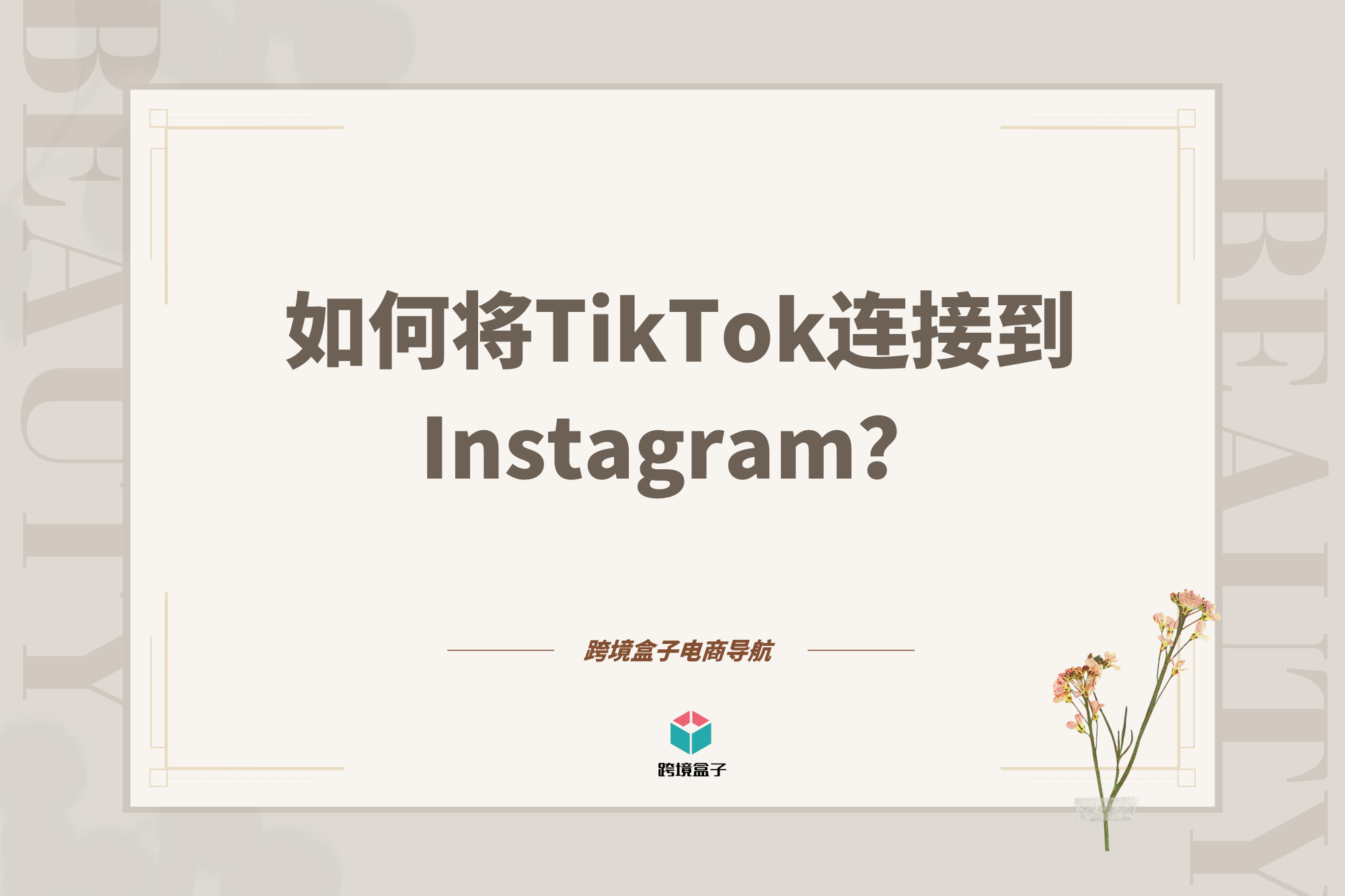
如何将TikTok连接到Instagram?
jf007
2023-11-07
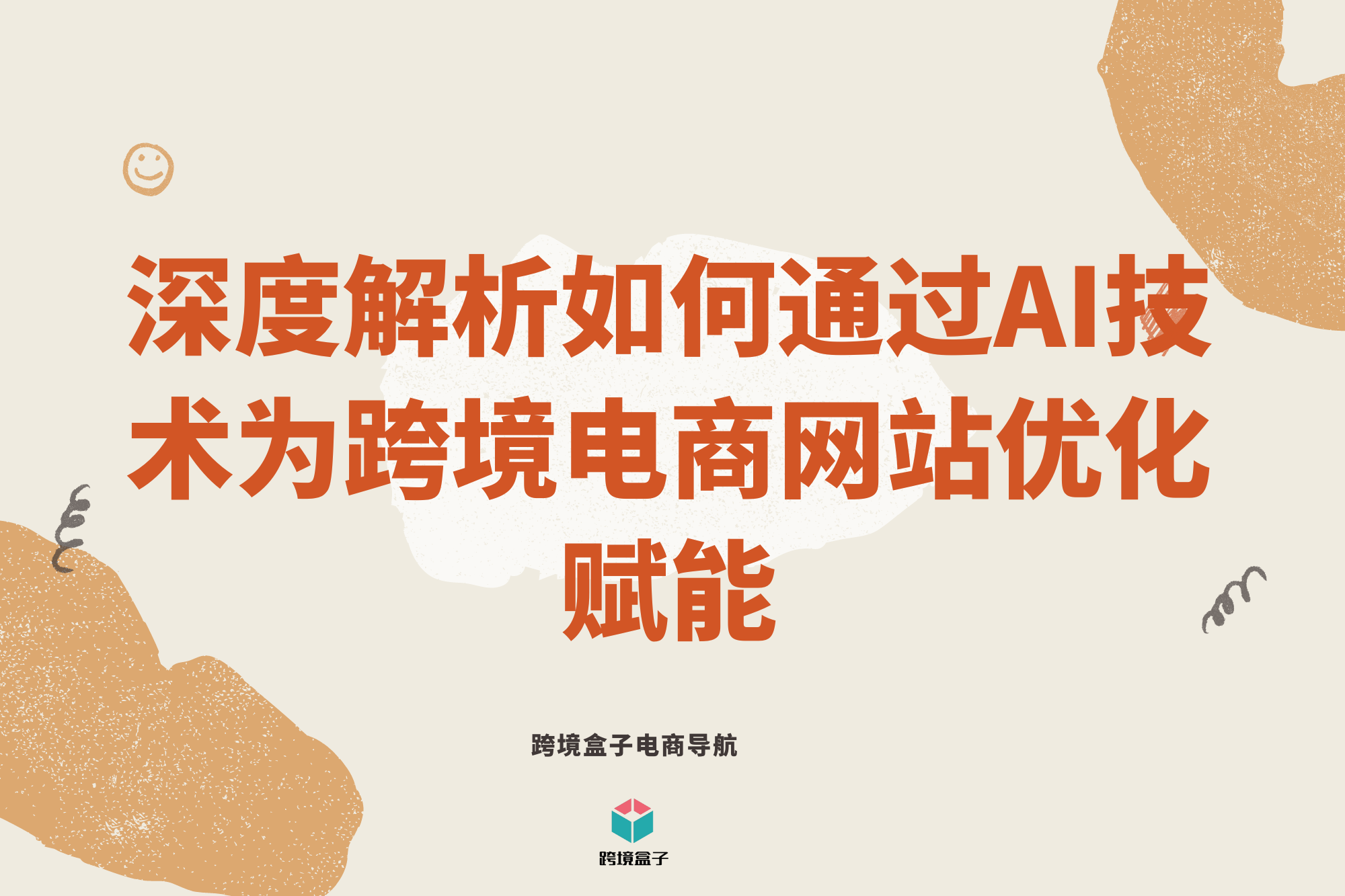
深度解析如何通过AI技术为跨境电商网站优化赋能
jf007
2023-08-15


